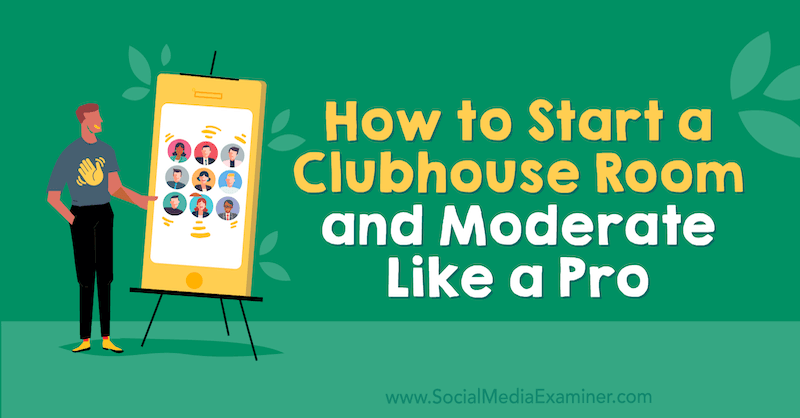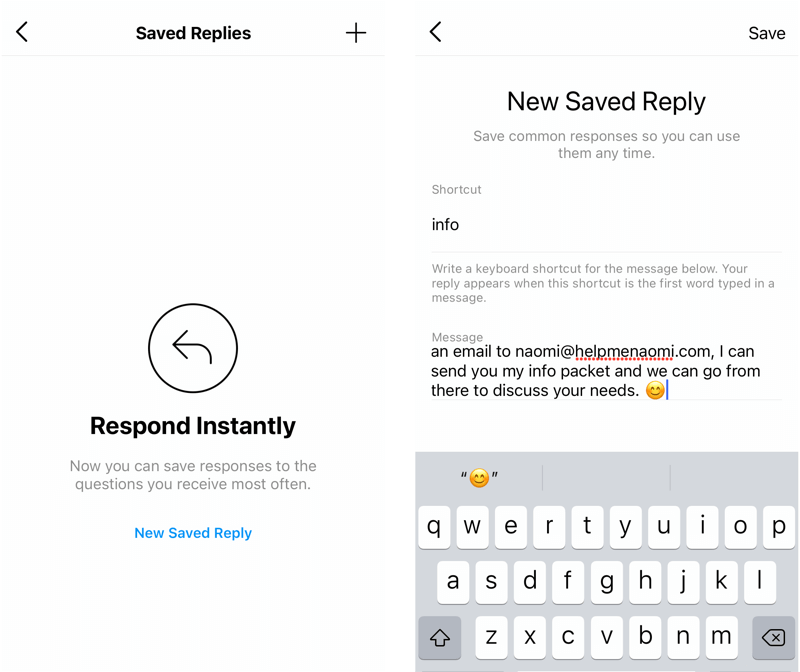Kaip pridėti „OneDrive“ prie „Windows“ siųsti į meniu
„Microsoft“ Langai „Onedrive“ / / March 18, 2020
Jei esate užsidegęs „OneDrive“ vartotojas, norėtumėte lengvo būdo įkelti failus į debesies saugyklą. Čia yra patarimas, kaip padėti jį įtraukti į kontekstinį meniu.
„Microsoft“ „OneDrive“ yra gana debesies saugyklos paslauga, turinti praktiškai neribotą saugyklos kiekį su „Office 365“ prenumerata, galite įdėti daug duomenų. Norėdami įkelti turinį, visada galite atlikti įprastą vilkimą ir nuleisti, arba galbūt norėsite lengvesnio būdo.
Štai kur naudinga „OneDrive“ pridėti prie „Windows“ kontekstinio meniu. Atminkite, kad tai veikia su „Windows 7“ ir naujesnėmis versijomis, o jums reikės „OneDrive“ darbalaukio programa įdiegta. „Windows 8.1“ ir „Windows 10“ pagal numatytuosius nustatymus yra įdiegę „OneDrive“, todėl verta eiti nieko neatsisiųsdami.
Pridėkite „OneDrive“, kad galėtumėte siųsti į meniu
Atidarykite dialogo langą Vykdyti ir tipas:apvalkalas: sendto ir paspauskite Enter. „Windows 8“ naudokite spartųjį klavišą „Windows Key“ + R norėdami iškelti dialogo langą.
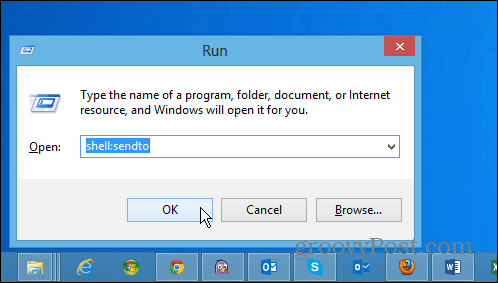
Atidaromas „SendTo“ aplankas, o iš čia viskas, ką jums reikia padaryti, yra vilkti „OneDrive“ piktogramą į aplanką.
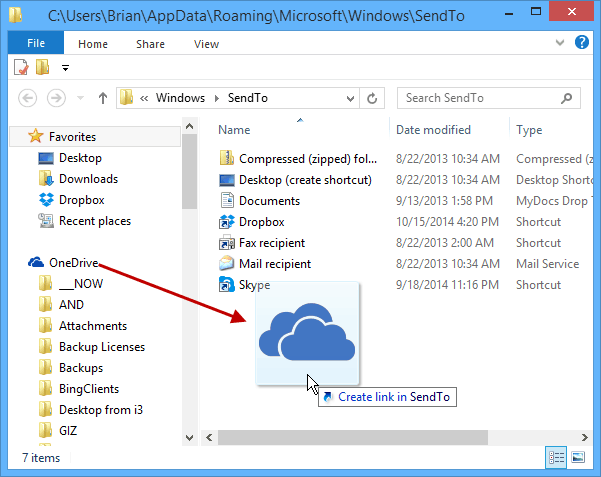
Tam viskas yra. Dabar, kai dešiniuoju pelės mygtuku spustelėkite failą, turite galimybę nusiųsti jį „OneDrive“.
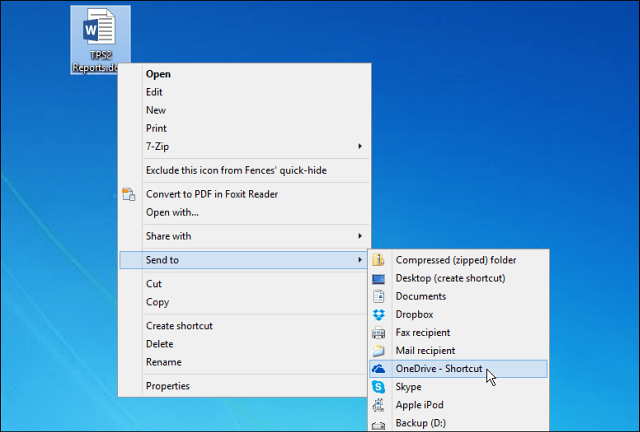
Tai išsiųs jūsų failą (-us) į „OneDrive“ šaknį. Bet galbūt norėsite nusiųsti tam tikrus failus į konkrečius „OneDrive“ aplankus, ir jūs galite. Tiesiog sukurkite dažniausiai naudojamų vietų nuorodas į aplanką „SendTo“.
Pavyzdžiui, žemiau esančiame kadre sukuriu nuorodą į savo „Music“ aplanką „OneDrive“. Atminkite, kad nenorite perkelti aplanko, tiesiog sukurkite nuorodą.
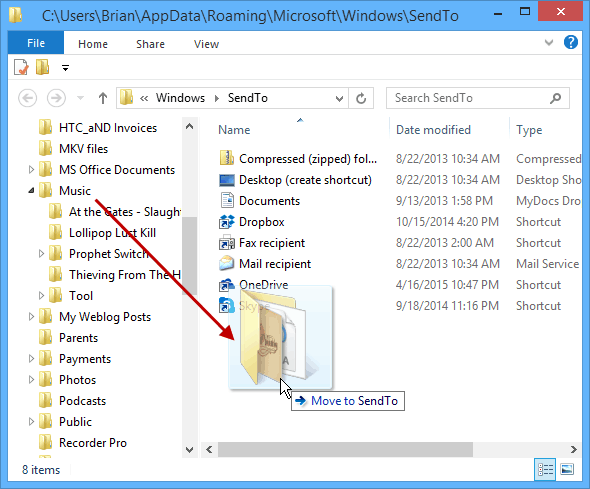
Lengviausias būdas tai padaryti yra dešiniuoju pelės mygtuku spustelėkite aplanką ir vilkite jį į „SendTo“. Tada, kai paleisite pelę, pasirinkite Čia sukurkite nuorodas.
Pvz., Žemiau esančioje ekrano kopijoje pridėjau nuorodas į „OneDrive“ aplankus „Muzika“ ir „Office“ dokumentai.
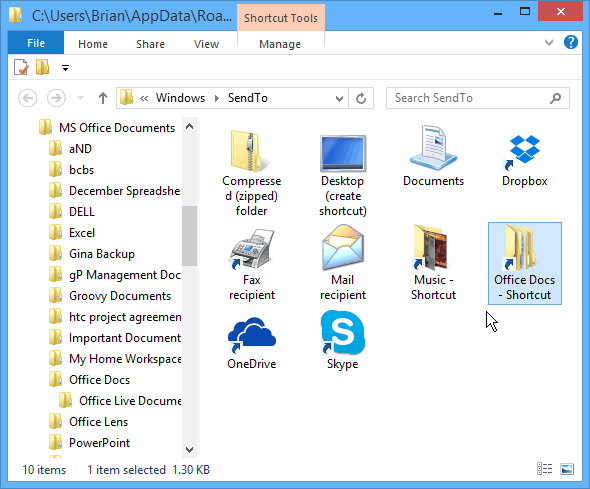
Galbūt nenorėsite, kad jus nuneštų, nes jūsų Siųsti į sąrašą sąrašas gali iškristi. Be to, galbūt norėsite sutvarkyti reikalus pervardydami nuorodas ir tinkindami aplanko piktogramas.
Žemiau pateiktame pavyzdyje pervadinau keletą nuorodų ir pakeičiau aplankus į numatytąsias piktogramas, įtrauktas į „Windows“.
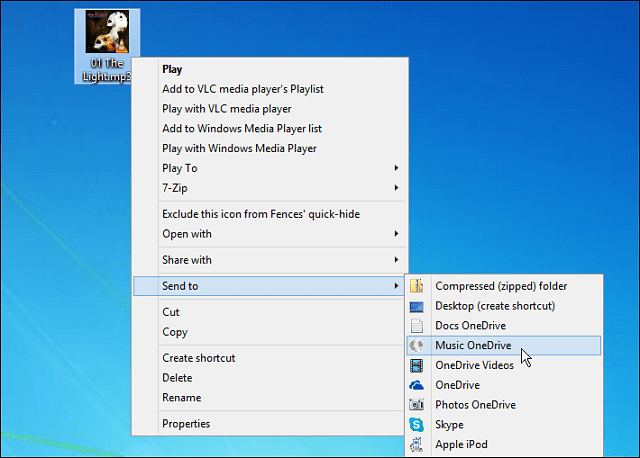
Jei naudojate kitas saugojimo debesyje paslaugas, jas taip pat galite įtraukti į meniu Siųsti į. Norėdami gauti daugiau informacijos apie tai, galite peržiūrėti vieną iš susietų straipsnių žemiau.
- Pridėkite „Google“ diską prie meniu Siųsti
- Pridėkite „Dropbox“ į Siųsti į meniu